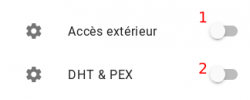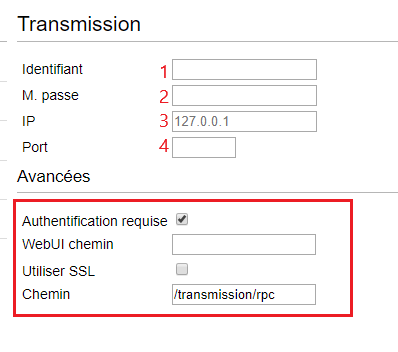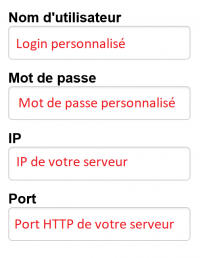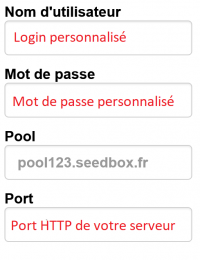Plugin pour le navigateur Chrome
De Documentation officielle Seedbox
Révision datée du 1 juillet 2019 à 10:13 par Pascal (discussion | contributions) (→Extension pour le navigateur Chrome)
Sommaire
Installer l'extension
- Pour télécharger cette application, cliquez ici
- Cliquez alors sur ajouter à Chrome:
- Après un rapide téléchargement, votre navigateur vous demande une confirmation :
- Cliquer sur Ajouter l'extension.
- Un message vous confirme que l'application est maintenant installée.
Configurer l'extension
Activer l'accès extérieur pour votre service
- Pour les packs premium, l'accès extérieur est activé par défaut.
- Une fenêtre est affichée, cliquez sur le sélecteur, il devient "violet".
- Pour activer l'option DHT & PEX, cliquez également sur le sélecteur.
Configurer Transmission pour l'extension
- Votre extension est installée dans Modules, puis, Extension.
- Choisissez le module installé, puis, cliquez sur Options.
- Vos informations de connexion sont disponibles depuis votre console de gestion.
- Accédez à la vignette "Modules".
Puis, remplissez les infos demandées.
- Ici, entrez le login personnalisé lors du choix du pack
- Ici, indiquez le mot de passe personnalisé lors du choix du pack
- Entrez l'adresse de votre serveur. PAR EXEMPLE : pool456.seedbox.fr (Disponible dans la vignette "Modules")
- Le port HTTP du service ((Disponible également dans la vignette "Modules")
- Cliquez sur "Pack Premium",
- Renseignez les informations demandées.
- Ici, entrez le login personnalisé lors du choix du pack
- Ici, indiquez le mot de passe personnalisé lors du choix du pack
- Entrez l'adresse du serveur (Disponible dans la vignette "Modules")
- Le port HTTP du service (Disponible également dans la vignette "Modules")
Les Options disponibles
Comment utiliser votre extension
- il vous suffit de faire un clic droit sur le fichier concerné, puis de cliquer dans le menu déroulant sur Envoyer vers la Seedbox.
- Votre fichier est alors disponible dans votre serveur.
- Si, il ne vous est pas proposé de lien "Envoyer vers la Seedbox" depuis le menu, c'est que le fichier ne peut être directement envoyé.
Il vous faut alors soit récupérer le fichier.torrent puis l’insérer dans votre serveur, soit utiliser transmission-remote.